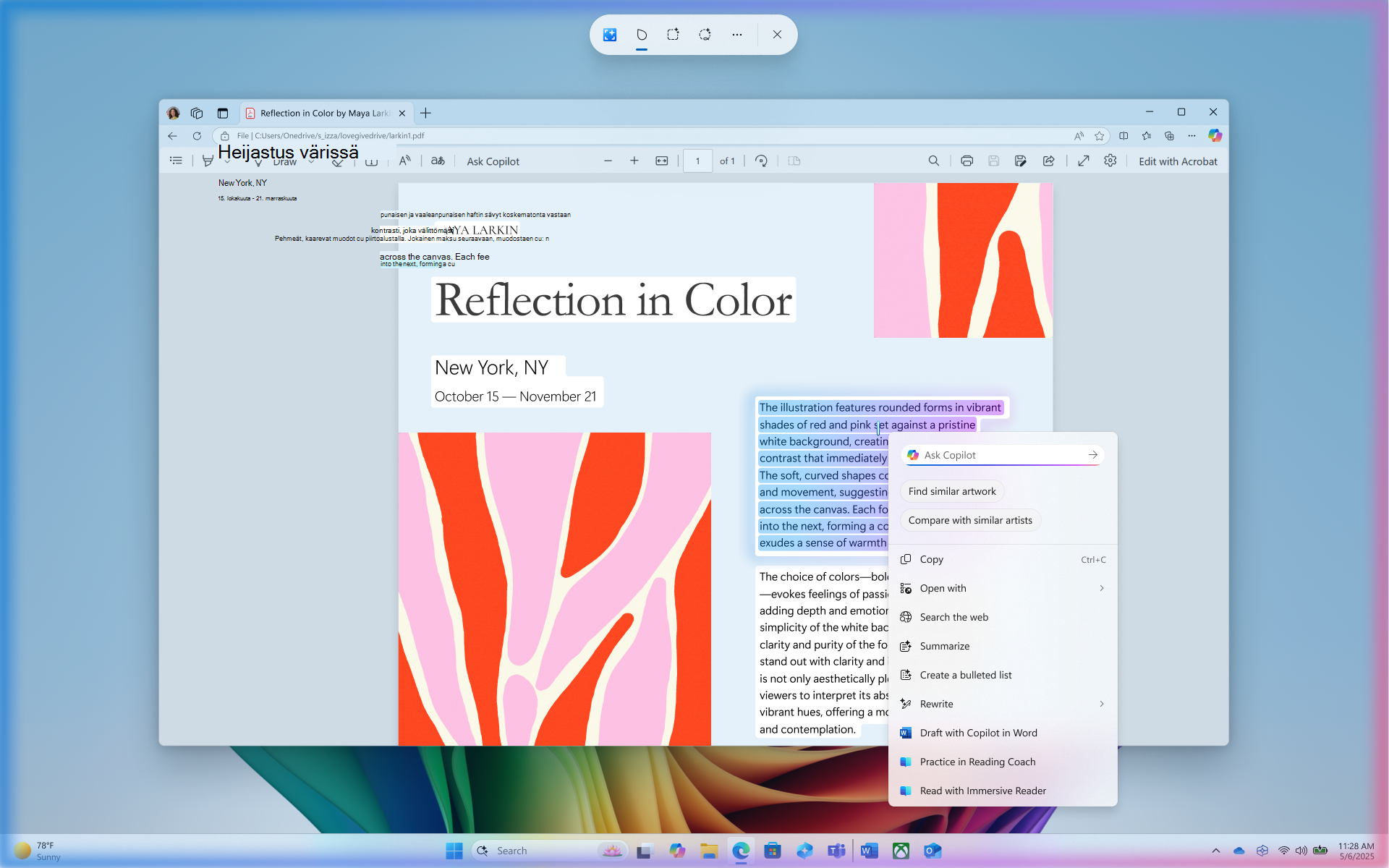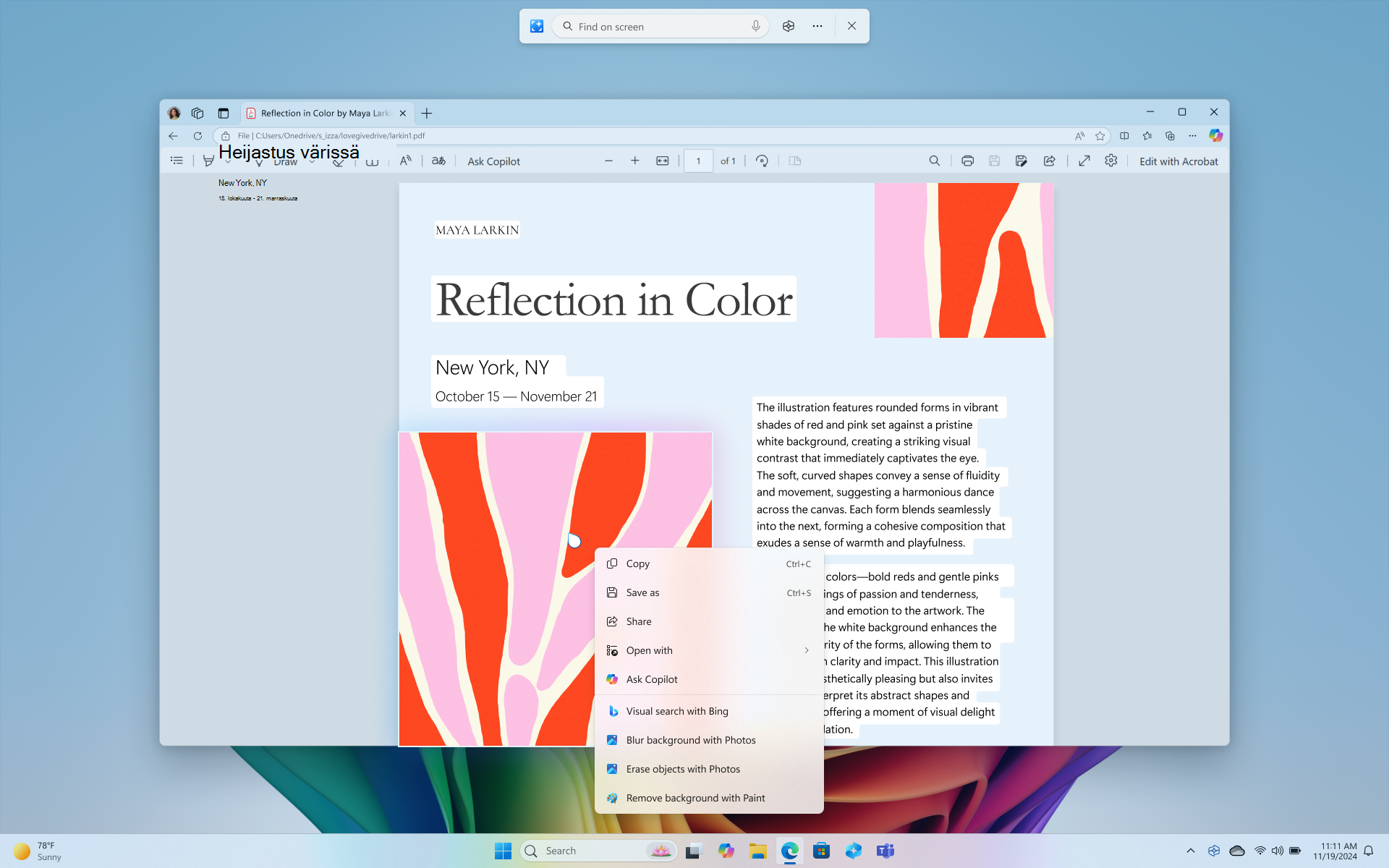Tee napsauttamalla: tee enemmän näytölläsi olevalla asialla
Käytetään kohteeseen
Valitse Tee auttaa sinua saamaan asiat nopeammin aikaan tunnistamalla näytön tekstin ja kuvat, joiden avulla voit tehdä toimia. Valitse Do analysoi näytössä olevat tiedot ja valitse sitten teksti tai kuva, jota haluat käyttää.
Tämän näyttökuvan analyysi suoritetaan aina paikallisesti laitteessasi. Analyysi alkaa vasta sen jälkeen, kun olet aktiivisesti yhteydessä Click to Do -toimintoon ja päättyy, kun lopetat Click to Do -toiminnon. Valitse Do tunnistaa vain tekstin ja kuvat, ei kyseisten tekstien tai kuvien sisältöä. Se ei analysoi mitään sisältöä esimerkiksi pienennetyissä sovelluksissa, jotka eivät ole näytössä.
Sisältö jaetaan vain, jos päätät suorittaa toiminnon, kuten Hae verkosta. Huomaat, että kun Click to Do on aktiivinen, kohdistin on sininen ja valkoinen. Kohdistin muuttaa muotoa myös sen alla olevien tietojen tyypin mukaan. Tietojen muutokset sen mukaan, millaista sisältöä Click to Do havaitsee.
Järjestelmävaatimukset
Copilot+ PC tai kelvollinen pilvitietokone
-
40 TOPS NPU (hermojalostusyksikkö)
-
16 Gt RAM-muistia
-
8 loogista suoritinta
-
256 Gt tallennuskapasiteetti
Kuvakaappaustyökalun Click to Do -aloituspisteen näyttäminen edellyttää kuvakaappaustyökalun versiota 11.2411.20.0 tai uudempaa.
Click to Do -painikkeen käyttäminen
Käytä yksinkertaisesti Windows-näppäin + hiiren napsautus tai Windows-näppäin + Q kirjoittaaksesi Napsauta tehdä ja suorittaaksesi toimintoja napsauttamasi. Voit myös kirjoittaa Napsautus tehdä -painikkeen kosketuskäyttöisissä tietokoneissa oikealla sipaisulla tai Kuvakaappaustyökalu-valikosta , jos kuvakaappaustyökalu on asennettuna. Jos joskus tarvitset, voit myös hakea Windows SearchistaClick to Do -toimintoa ja valita näkemäsi asiat ja tehdä siihen toimintoja.
Kun käynnistät Click to Do -toiminnon ensimmäistä kertaa, saat nopean vuorovaikutteisen opetusohjelman, jossa näytetään, miten voit suorittaa tehtäviä nopeammin. Voit palata opetusohjelmaan milloin tahansa valitsemalla ...ja sitten Aloita opetusohjelma.
Jos olet IT-järjestelmänvalvoja ja tarvitset lisätietoja, tutustu artikkeliin Napsautus-toiminnon hallinta.
Valitse Tee tekee enemmän tekstin kanssa
Kun korostat tekstiä Napsauttamalla-toiminnolla, saat seuraavat vaihtoehdot:
-
Kopioi: Kopioi valitun tekstin leikepöydälle
-
Avaa sovelluksessa: Avaa valitun tekstin tekstieditorissa, kuten Muistiossa
-
Hae verkosta: Hakee valittua tekstiä Microsoft Edgen ja Bingin avulla
Kun korostettu teksti on sähköpostiosoite, voit joko kopioida tekstin tai:
-
Sähköpostin lähettäminen: Avaa uuden sähköpostiviestin valittuun sähköpostiosoitteeseen oletussähköpostisovelluksen avulla
-
Lähetä Teams-viesti: Avaa Teams-viestin käyttämällä valittua sähköpostiosoitetta vastaanottajana
-
Ajoita kokous Teamsissa: Avaa uuden Teams-kalenterikutsun, jonka osallistujana on valittu sähköpostiosoite
Kun korostettu teksti on sivusto, voit joko kopioida tekstin tai avata sivuston.
-
Avaa sivusto: Avaa valitun sivuston oletusselaimessa
Älykkäämmät tekstitoiminnot ovat käytettävissä, kun oletuskieleksi on määritetty englanti, vähintään 10 sanaa on valittuna ja olet kirjautunut sisään joko Microsoft-tilillä tai Microsoft Entra-tilillä. Älykkäitä tekstitoimintoja, jotka toimivat Phi Silica small language -mallin ja NPU:n avulla, ovat seuraavat:
-
Yhteenveto: Hahmottelee lyhyesti valitun tekstin pääkohdat
-
Luettelomerkeillä varustetun luettelon luominen: Luo luettelomerkeillä varustetun luettelon valitun tekstin avaintiedoista
-
Rewrite (Casual): Muokkaa valittua tekstiä rennolla sävyllä
-
Uudelleenkirjoitus (muodollinen): Muokkaa valittua tekstiä muodollisella sävyllä
-
Uudelleenkirjoitus (tarkenna): Muokkaa valittua tekstiä ja tekee kielioppiparannuksia
-
Luonnos copilotilla Word: lähettää valitun tekstin Copilotille Word
-
Harjoittelu Lukuvalmentajassa: Avaa Lukuvalmentajan , jossa voit lukea valitun tekstin ääneen. Lukuvalmentaja antaa palautetta ja opastaa sinua ääntämisen parantamisessa.
-
Lue Syventävä lukuohjelma: Avaa Lukuvalmentajan ja näyttää valitun tekstin häiriöttömässä ympäristössä. Voit lukea tekstin ääneen, käyttää kuvasanastoa ja korostaa substantiivit, verbit ja adjektiivit kieliopin oppimisen apuna.
Valitse Tee tekee enemmän kuvilla
Jos valitset kuvan, saat seuraavat vaihtoehdot:
-
Kopioi: Kopioi kuvan leikepöydälle
-
Tallenna nimellä: Tallenna kuva määritettyyn sijaintiin
-
Jaa: Avaa kuvatiedoston Jaa tiedostot -vaihtoehdon
-
Avaa sovelluksessa: Avaa kuva sovelluksessa, kuten Valokuvat, Kuvakaappaustyökalu tai Paint
-
Visuaalinen haku Bingin avulla: Tekee visuaalisen haun Bingin avulla käyttämällä oletusselainta
-
Sumenna tausta valokuvilla: Taustan sumentaminen Valokuvat-sovelluksella
-
Objektien poistaminen valokuvilla: Ei-toivottujen objektien poistaminen kuvasta Valokuvat-sovelluksella
-
Taustan poistaminen Paintilla: Kuvan taustan poistaminen Paintilla
Vihje: Jos et näe Microsoftin valokuvat tai Paintin asetuksia, varmista, että olet asentanut sovelluksen uusimman version Microsoft Storesta.
Valitse Tee tekee enemmän sisällön kanssa
Kun korostat joko tekstiä tai kuvia Click to Do -toiminnolla, saat mahdollisuuden kysyä kopioijalta. Voit lisätä oman kehotteen korostetun sisällön mukana tai valita kehoteehdotuksen. Kopioija avautuu, ja sisältö on kehoteruudussa. Kopiointipalvelusta tulee sitten toiminnon suorittamisen toimittaja , kun valittu sisältö luovutetaan Click to Do -toiminnosta Copilotille.
Jos laitteesi kuuluu työpaikan tai oppilaitoksen organisaatioon, Kysy Microsoft 365 Copilot näkyy Kysy kopiokodilta -vaihtoehdon sijaan. Tämän toiminnon avulla Microsoft 365 Copilot voivat käsitellä kyselyjäsi. Kysy Microsoft 365 Copilot edellyttää Microsoft 365 -käyttöoikeutta ja noudattaa organisaatiosi tietosuojakäytäntöjä.
Poista Napsautus-toiminto käytöstä
Oletusarvoisesti Click to Do on käytössä Copilot+ -tietokoneissa. Vaikka sitä ei voi poistaa, voit poistaa sen käytöstä tai ottaa sen käyttöön seuraavasta sijainnista:
-
Avaa Asetukset ja siirry sitten kohtaan > Tietosuoja & suojaus > Valitse tehtävä.
-
Määritä Napsautus-asetukseksi:
-
Käytössä: Click to Do is enabled (default)
-
Ei käytössä: Valitse Tehtävä on poistettu käytöstä
-
Kun Napsautus-toiminto on poissa käytöstä, Windows-näppäin + hiiren napsautus, Windows-näppäin + Q ja oikealle sipaiseminen kosketustoimintoja käyttävissä tietokoneissa eivät avaa Click to Do -toimintoa. Näkyviin voi silti tulla vaihtoehtoja Napsauttaa kohteeseen -toiminnon avaamiseen muista sijainneista, kuten Kuvakaappaustyökalusta, mutta näkyviin tulee napsautustoimintoa ei voitu avata - virhe, jos valitset sen.
Valitse Tee aluekohtaiset muunnelmat
Tee napsauttamalla -ominaisuudet vaihtelevat laitteesi alueen ja kieliasetusten mukaan. Näiden erojen ymmärtäminen auttaa käyttämään työkalua tehokkaasti eri ympäristöissä. Alueiden väliset keskeiset erot ovat seuraavat:
Euroopan talousalueen (ETA) alue
-
Hae verkosta: Käyttää Microsoft Edgeä ja Bingiä hakujen tekemiseen.
-
Visuaalinen haku Bingillä: Ei käytettävissä.
-
Taustan poisto Paintilla: Edistyneet kuvanmuokkausominaisuudet, kuten sumennus, poisto ja pyyhkiminen, eivät ole tällä hetkellä käytettävissä.
-
Kysy Copilotilta: Ei käytettävissä.
-
Microsoft Teamsin toiminnot: Toiminnot, kuten viestien lähettäminen ja kokousten aikataulutus Teamsissa, eivät ole käytettävissä.
-
Harjoittele lukuvalmentajassa: Ei käytettävissä.
-
Lue syventävällä lukuohjelmalla: Ei käytettävissä.
-
Luonnostele Copilotin avulla Wordissa: Ei käytettävissä.
Kiina
-
Hae verkosta: Lakisääteisten vaatimusten vuoksi haku voidaan suorittaa paikallisilla hakukoneilla.
-
Visuaalinen haku Bingillä: Visuaalisen haun käyttö Bingillä voi vaihdella paikallisten määräysten vuoksi.
-
Kysy Copilotilta: Ei käytettävissä.
-
Luonnostele Copilotin avulla Wordissa: Ei käytettävissä.
-
Yhteenveto: Ei käytettävissä.
-
Luettelomerkeillä varustetun luettelon luominen: Ei käytettävissä.
-
Uudelleenkirjoitus (muodollinen): Ei käytettävissä.
-
Uudelleenkirjoitus (tarkennettu): Ei käytettävissä.
Valitse Tee tietosuojaan liittyviä huomioita
Kun päätät lähettää tietoja Tee napsauttamalla -toiminnosta sovellukseen, kuten Paintiin, Tee napsauttamalla tallentaa nämä tiedot tilapäisesti siirron viimeistelemiseksi. Tee napsauttamalla luo väliaikaisen tiedoston seuraavaan sijaintiin:
-
C:\Users\{username}\AppData\Local\Temp
Väliaikaiset tiedostot saattavat myös tallentua, kun valitset palautteen lähettämisen. Näitä väliaikaisia tiedostoja ei tallenneta pitkäksi aikaa. Tee napsauttamalla ei säilytä mitään sisältöä näytöstä pyydetyn toiminnon suorittamisen jälkeen. Kuvatiedosto voidaan kuitenkin tallentaa väliaikaisesti, kunnes prosessi on saatu kokonaan päätökseen tai uusi toiminto käynnistetään. Jotkin diagnostiikkatiedot kerätään myös, jotta Tee napsauttamalla pysyy suojattuna, ajan tasalla ja toimivana.
Tee napsauttamalla -toiminnon älykkäämmät tekstitoiminnot, kuten Yhteenveto, Luo luettelomuotoinen luettelo, Uudelleenkirjoitus (rento), Uudelleenkirjoitus (virallinen), ja Uudelleenkirjoitus (Paranna), saavat käyttövoimakseen huippuluokan pienen kielimallin nimeltä Phi Silica. Phi Silica hyödyntää NPU:ta, ja kielimalli toimii paikallisesti Copilot+ PC -tietokoneissa. Phi Silica toimitetaan Windows-käyttöjärjestelmän mukana Copilot+ PCs-tietokoneissa.
Kun käyttäjä napsauttaa Tee napsauttamalla -tekstitoimintoja, valittu teksti ja valittu toiminto lähetetään Phi Silicalle kehotteen osana. Phi Silica toimii laitteessa paikallisesti. Phi Silica kirjoittaa valitun tekstin älykkäästi uudelleen käyttäjän pyynnön mukaisesti ja suoratoistaa mallin vastauksen takaisin. Phi Silica tarjoaa vastauksia nopeasti ja tehokkaasti hyödyntäen hyvin vähän virtaa. Lisätietoja on artikkelissa Phi Silica, pieni mutta mahtava laitteen SLM.
Koska Microsoft on sitoutunut tietosuojaan ja tietoturvaan, kaikki tallennetut kuvat ja käsitellyt tiedot säilytetään laitteessa ja käsitellään paikallisesti. Tee napsauttamalla -toiminnolla voit kuitenkin valita, haluatko saada lisätietoja valitusta sisällöstäsi verkossa. Kun valitset jonkin seuraavista Tee napsauttamalla -toiminnoista, valittu sisältö lähetetään paikallisesta laitteesta verkkopalveluntarjoajalle pyyntösi täyttämistäksesi:
-
Hae verkosta: Lähettää valitun sisällön Bingin Microsoft Edgen avulla
-
Avaa sivusto: Avaa valitun sivuston oletusselaimessa
-
Visuaalinen haku Bingin avulla: Lähettää valitun sisällön Bingin visuaaliseen hakuun oletusselaimen avulla
Lisätietoja Tee napsauttamalla -toiminnon tietosuojasta on Microsoftin tietosuojalausekkeessa.
Microsoftin sitoutuminen vastuulliseen tekoälyyn ja tietosuojaan
Microsoft on työskennellyt vastuullisen tekoälyn edistämiseksi vuodesta 2017, jolloin määritimme ensimmäisen kerran tekoälyperiaatteemme ja myöhemmin otimme toimintamallimme käyttöön vastuullisen tekoälystandardimme kautta. Yksityisyys ja turvallisuus ovat keskeisiä periaatteita, kun kehitämme ja otamme käyttöön tekoälyjärjestelmiä. Pyrimme auttamaan asiakkaitamme käyttämään tekoälytuotteitamme vastuullisesti, jakamaan oppejamme ja rakentamaan luottamukseen perustuvia kumppanuuksia. Lisätietoja vastuulliseen tekoälyyn liittyvistä toimistamme, meitä ohjaavista periaatteista sekä työkaluista ja valmiuksista, joita olemme luoneet varmistaaksemme, että kehitämme tekoälyteknologiaa vastuullisesti, on kohdassa Vastuullinen tekoäly.
Kunkin tekoälyominaisuuden toiminnan selventämiseksi on tärkeää, että ymmärrät sen ominaisuudet ja rajoitukset. Sinun on ymmärrettävä tekoälyominaisuudessa käytettävissäsi olevat valinnat ja näihin valintoihin liittyvä vastuu.
Napsauta Tee ehdottaa toimenpiteitä, joita voit tehdä, ja voit valita sovellukset, jotka toimivat (tarvittaessa) näiden toimenpiteiden tarjoajana. Kun olet valinnut toiminnon ja palveluntarjoajan, kyseisen toiminnon tulokset ovat palveluntarjoajan vastuulla. Esimerkiksi Tee napsauttamalla -toiminnolla voit valita Poista tausta Paintilla -toiminnon, mikä tarkoittaa, että olet valinnut Paintin toiminnon toimittajaksi. Kun olet valinnut toiminnon Tee napsauttamalla -pikavalikosta, Paint-sovellus käynnistyy ja Paint käsittelee valitun kuvan.
Tee napsauttamalla käyttää tietokoneen optista merkkitunnistusta (OCR) näyttökuvien tekstientiteettien havaitsemiseen. Lisätietoja OCR:stä on artikkelissa OCR:n läpinäkyvyyshuomautus ja käyttötapaukset.
Tee napsauttamalla -toiminnon älykkäät tekstitoiminnot ja Copilotin kehote-ehdotukset käyttävät pientä kielimallia nimeltä Phi Silica. Lisätietoja Phi Silicasta on Windows App SDK kohdassa Phi Silican käytön aloittaminen. Lisätietoja Phi Silican käyttöönottoa ohjaavista vastuullisen tekoälyn periaatteista ja turvallisuustoimenpiteistä, joita käytetään generatiivisten kielimallien käytössä, on artikkelissa Vastuullinen generatiivinen tekoälyn kehittäminen Windowsissa.
Click to Do:n malleille on tehty oikeudenmukaisuusarvioinnit sekä kattavat vastuullisen tekoälyn, tietoturvan ja yksityisyyden suojan arvioinnit, joilla varmistetaan, että teknologia on tehokasta ja oikeudenmukaista ja noudattaa Microsoftin vastuullisen tekoälyn parhaita käytäntöjä.